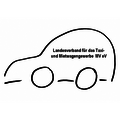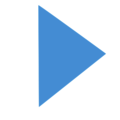- Online-Abrechnung
- Software
- Für wen
- Preise
- Wissen
Alle Arbeitszeiten, Urlaubs- und Krankheitstage Ihrer Krankentransport-Mitarbeiter im Blick
Sie wollen jederzeit über die Arbeitszeit Ihrer Fahrer den Überblick behalten? Sie wollen alle Fahrt-Zeiten schnell und einfach in DMRZ.de eintragen? Dann haben wir für Sie unser Arbeitszeitkonto.
Damit Sie von dem Arbeitszeitkonto profitieren, tragen Sie ab sofort für jeden Mitarbeiter die persönlichen Arbeitszeiten ein, stellen Urlaubstage und Krankheitstage übersichtlich dar und planen so einfach im Voraus.
Krankentransport / Krankenfahrt: Der Arbeitsvertrag
Dazu haben wir die Maske "Mitarbeiter" erweitert. Neben "Stammdaten" und "Dokumente" gibt es auch einen Reiter "Arbeitsvertrag".
Hinweis: Wenn Sie die DMRZ.de Fahrtenplanung nutzen, müssen Sie bitte unbedingt die Arbeitszeiten für Ihre Mitarbeiter eintragen. Anderenfalls funktioniert mit dem Arbeitszeitkonto der Schichtplan nicht mehr.
Außerdem bekommen Sie in zwei neuen Masken eine komfortable Übersicht aller Verträge Ihrer Mitarbeiter und tragen bequem Arbeitszeiten, Urlaubs- und Krankheitstage ein. Im Bereich "Ausfallzeiten" geben Sie z. B. „Krank“, „Urlaub“ oder „Urlaub zubuchen“ mit dem jeweiligen Zeitraum an. Über „Bescheinigung liegt vor (Besch. liegt vor)“ durch Setzen eines grünen Haken können Sie angeben, wenn für den Eintrag beispielsweise eine Arbeitsunfähigkeitsbescheinigung (AU) oder ein genehmigter Urlaubsantrag vorliegt.
Hinweis: In der Tabelle wird unterschieden zwischen "Tage ges" (Wie viele Tage steht der Mitarbeiter tatsächlich nicht zur Verfügung) und "Tage real" (Wie viele Tage sind davon bezahlte Ausfallzeiten).
Übersicht der Arbeitsverträge
Klicken Sie auf den Reiter "Arbeitsvertrag". Es wird Ihnen die Maske "Mitarbeiter-Arbeitsvertrag-Details" angezeigt. Sie bekommen eine übersichtliche Tabelle mit allen Arbeitsverträgen Ihres Mitarbeiters. Klicken Sie zweimal auf den jeweiligen Arbeitsvertrag, um ihn zu öffnen.
Möchten Sie einen neuen Arbeitsvertrag anlegen, benutzen Sie bitte die Schaltfläche "Neuen Arbeitsvertrag erfassen" oder in einen bereits bestehenden Arbeitsvertrag klicken und die Schaltfläche "Nachfolgevertrag anlegen".
Die Maske "Arbeitsvertrag-Details" ist in 4 Bereiche aufgeteilt:
Mitarbeiterdaten
Vertragsdaten
Berechnung Soll-Stunden
Statusmeldung
Bei der Berechnung Soll-Stunden können Sie z. B. folgende Angaben machen:
Typ: legen Sie fest, auf welcher Grundlage die Berechnung stattfindet:
Nach WAZ: Die monatliche Soll-Stundenzahl wird bei diesem Typ wie folgt berechnet: Wochenarbeitszeit (WAZ)/Wochenarbeitstage x Anzahl der Arbeitstag im jeweiligen Monat. Die TAZ wird automatisch berechnet.
Feste Sollstunden: Angabe aus dem Feld "Monatsarbeitszeit" wird in den Dienstplan übernommen.
WAZ/MAZ: Je nach gewähltem Typ wird die vereinbarte Wochenarbeitszeit (WAZ) oder die vereinbarte (MAZ) gewählt.
WAT: Die vereinbarten Wochenarbeitstage (5 Tage; 5,5 Tage; 6 Tage) auswählen.
TAZ: Die tägliche Arbeitszeit. Die wird je nach Typ automatisch berechnet oder manuell eingetragen. Die TAZ wird z.B. bei Sonderschichten wie Urlaub genutzt.
TAZ Manuell: Weicht die automatische Berechnung von der vertraglich vereinbarten TAZ ab, so setzen Sie einen grünen Haken und korrigieren die TAZ.
Weitere Einzelheiten lesen Sie bitte im Kunden-Assistenten, den Sie nach Anmeldung bei DMRZ.de nutzen können.